1、首先打开电脑,点击启动PS,并导入透明图片,我们发现其实图片内容就在中心位置,周边有大量的空白透明,很多余,我们现在把它裁剪掉。
2、在顶部菜单栏中选择【图像】-【裁切】。
3、在裁切弹窗中选择【透明像素】,并勾选裁切的顶、底、左、右,然后点击确定。
4、然后看到,已经成功啦周边多余的空白透明全部裁切掉了。
5、打开裁切工具窗口后,选择【左上角像素颜色】或【右下角像素颜色】,裁切也一样勾选顶、底、左、右,并点击确定按钮。
6、最后一步,点击多余的空白空间裁减掉了。
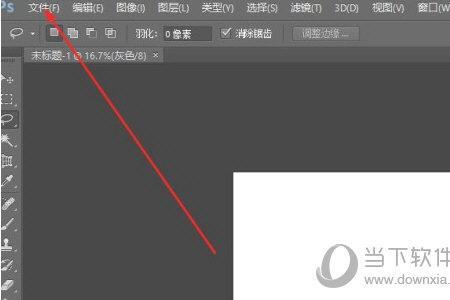
原创 | 2022-10-21 20:59:56 |浏览:1.6万
1、首先打开电脑,点击启动PS,并导入透明图片,我们发现其实图片内容就在中心位置,周边有大量的空白透明,很多余,我们现在把它裁剪掉。
2、在顶部菜单栏中选择【图像】-【裁切】。
3、在裁切弹窗中选择【透明像素】,并勾选裁切的顶、底、左、右,然后点击确定。
4、然后看到,已经成功啦周边多余的空白透明全部裁切掉了。
5、打开裁切工具窗口后,选择【左上角像素颜色】或【右下角像素颜色】,裁切也一样勾选顶、底、左、右,并点击确定按钮。
6、最后一步,点击多余的空白空间裁减掉了。
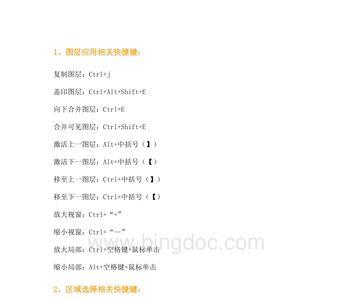
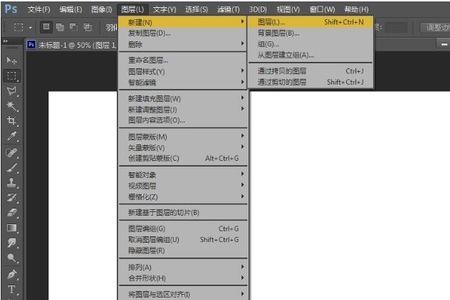
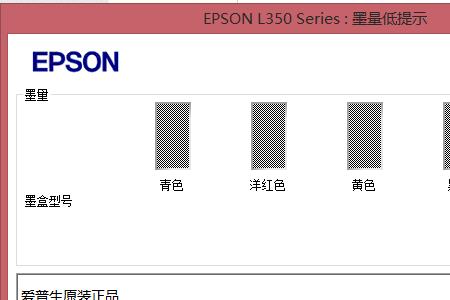
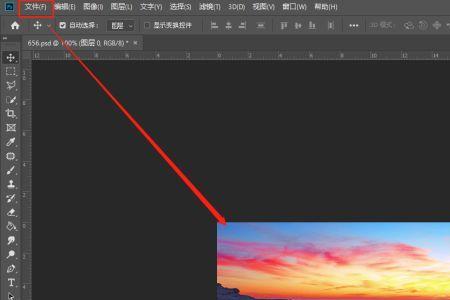
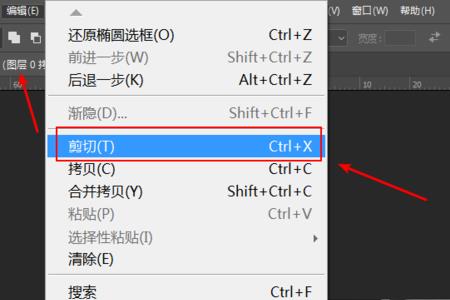
Copyright 2005-2020 www.kxting.com 【开心女性】 版权所有 |  湘ICP备2023022655号
湘ICP备2023022655号
声明: 本站所有内容均只可用于学习参考,信息与图片素材来源于互联网,如内容侵权与违规,请与本站联系,将在三个工作日内处理,联系邮箱:47085,1089@qq.com